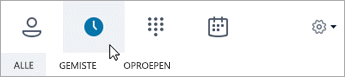Communiceren met Skype voor Bedrijven
Maak contact met uw team via een chat, een telefoongesprek, een videogesprek of berichten met Skype voor Bedrijven.
Een contactpersoon zoeken en toevoegen
-
Typ een naam of e-mailadres in het vak Iemand zoeken op het tabblad Contactpersonen

-
Klik in de lijst met zoekresultaten met de rechtermuisknop op de persoon die u wilt toevoegen en selecteer Toevoegen aan lijst met contactpersonen.
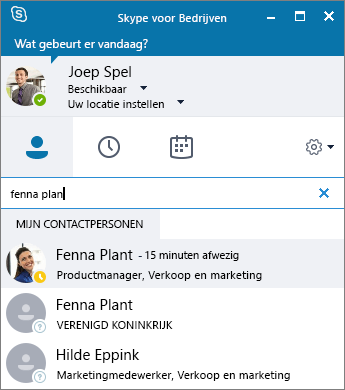
Een gesprek starten
-
Wijs de foto van een contactpersoon aan op het tabblad

-
Selecteer Een chatbericht verzenden

-
Typ het bericht.
-
Selecteer Verzenden


Een video- of telefoongesprek starten
-
Wijs de foto van een contactpersoon aan op het tabblad

-
Selecteer Bellen



Uw aanwezigheidsstatus instellen
-
Selecteer de statuspijl onder uw naam.
-
Selecteer de aanwezigheidsindicator die u wilt weergeven.
-
Als u dit ongedaan wilt maken of uw status automatisch wilt laten bijwerken door Skype voor Bedrijven, selecteert u Status opnieuw instellen.
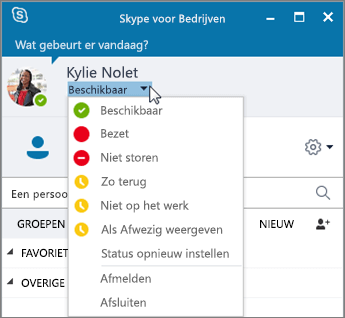
Uw gespreksgeschiedenis bekijken
-
Selecteer in het hoofdvenster het tabblad Gesprekken

-
Beperk de lijst door Gemist of Oproepen te selecteren.